如何在 Android 設備上卸載 YouTube

了解如何在 Android 設備上卸載或禁用 YouTube 應用程序,以節省存儲空間,並提高設備性能。
今天,我們都可以訪問龐大的電影庫,包括新上映的電影和過去的經典電影。無論您使用智能手機、計算機還是電視,都可以訪問大量合法(和不那麼合法)的電影副本。Hulu、Netflix 和 Prime Video 等網站不斷流式傳輸數 TB 的視頻內容。您可以隨時隨地觀看任何您想看的內容。
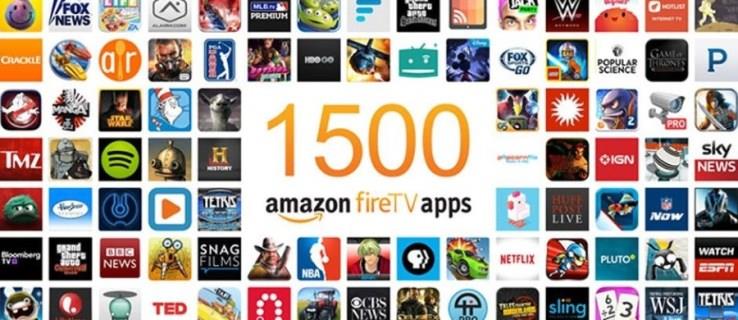
亞馬遜 Fire TV Stick 是消費者將視頻流式傳輸到電視的一種更簡單的解決方案。此選項提出了一個問題,您可以將電影下載到您的 Fire TV Stick 嗎?答案是否定的,不是直接的。
Fire TV Stick 沒有足夠的本地存儲空間來存儲任何視頻;它必須從另一個來源流式傳輸內容,並使用其有限的空間來緩存和存儲應用程序。但是,有一些方法可以將電影下載到其他設備上供以後觀看。
此外,您的 Fire TV Stick 可以訪問 Amazon Prime Video、Hulu、Netflix 或類似服務。本指南向您展示了幾種將電影內容上傳到 Fire TV Stick 的不同選項。
如何在 Fire TV Stick 上流式傳輸/觀看電影
訪問電影的第一個也是最簡單的方法是使用 Amazon Prime、Hulu、Netflix 或其他服務。只需安裝合適的應用程序。儘管有一些優秀的免費替代品,但大多數此類網站都需要訂閱,然後瀏覽該服務的可用圖書館以獲得您想要的內容。
請注意,並非您可能想看的所有電影都可以在一項服務上使用;有時,您必須在幾個不同的站點之間來回切換才能找到您想要的內容。
限時優惠:3 個月免費!
30天退款保證
有幾種很棒的付費和免費流媒體服務;這裡有一些最受歡迎的。
在 Fire TV Stick 上使用 Amazon Prime Video

Amazon Prime Video是一項捆綁服務,免費包含在 Amazon Prime 訂閱中。Prime 通常每年收費 119 美元或每月 12.99 美元。對於大多數人來說,訂閱 Prime Video 並不是獲得 Prime 的主要原因,但它是一個很好的獎勵,因為它有許多可靠的高端電影和電視內容。
在 Fire TV Stick 上使用 Netflix
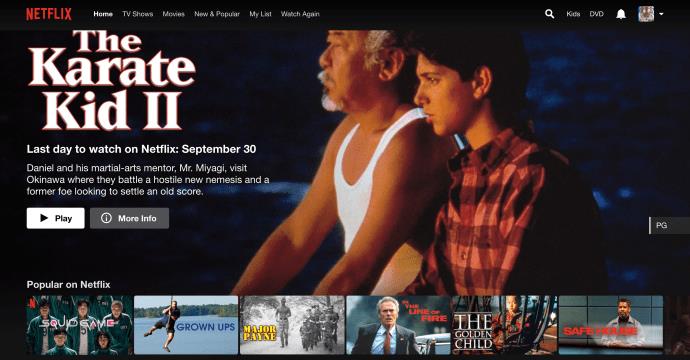
Netflix是最受歡迎的流媒體服務之一。計劃起價為每月 8.99 美元,是主要視頻流服務的絕佳選擇。有很多電影、電視劇和越來越多的原創內容。
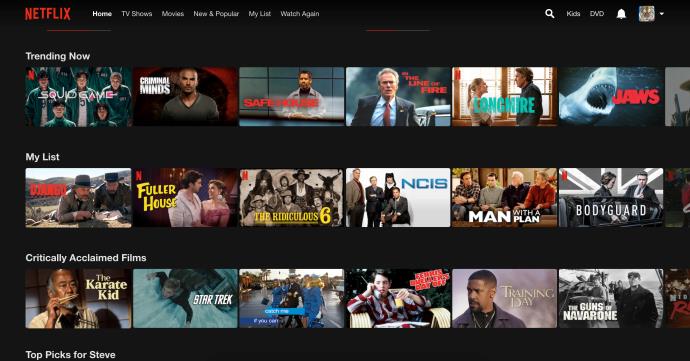
在 Fire TV Stick 上使用 Hulu
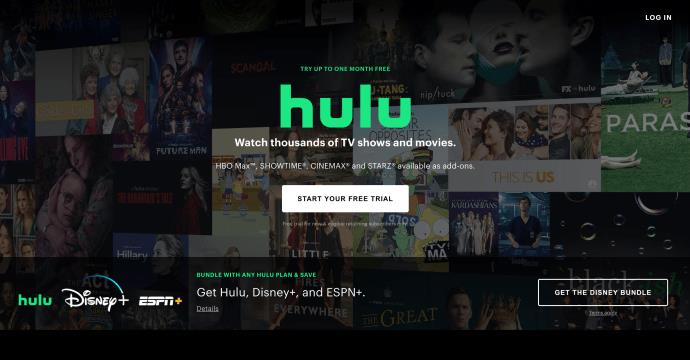
Hulu是另一個主要的流媒體網站,具有提供升級到 HBO 和 Showtime 等付費頻道套餐和直播電視選項的理想好處。它還生產一些高質量的原創內容。Hulu 的起價低至每月 6.99 美元,有相當多的選擇。
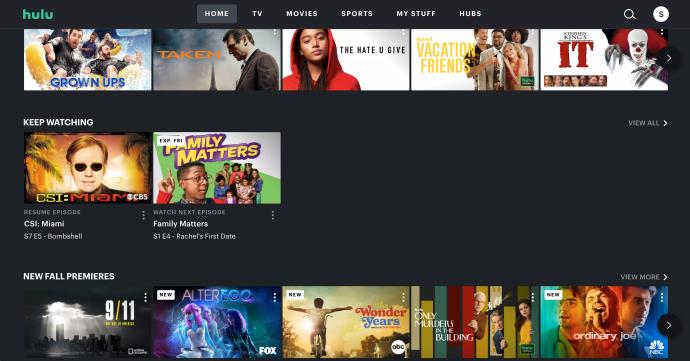
在 Fire TV Stick 上使用 Pluto TV
Pluto TV的優勢在於可以完全免費觀看,並提供一系列出色的類似有線電視的頻道,讓您感覺像是訂閱了(低端)有線電視。有各種電影頻道和電視節目頻道,例如 MTV 頻道、Nickelodeon 頻道、Action 頻道等等。
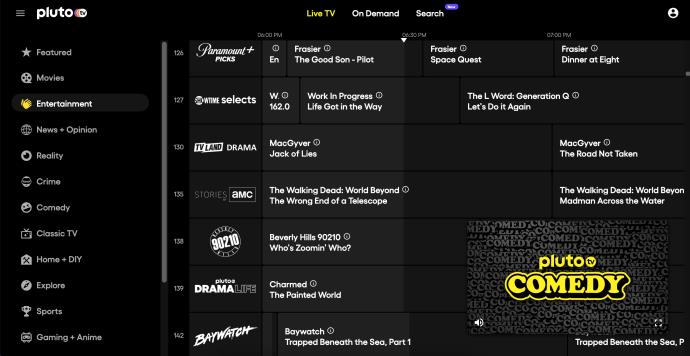
在 Fire TV Stick 上使用Classic Cinema Online
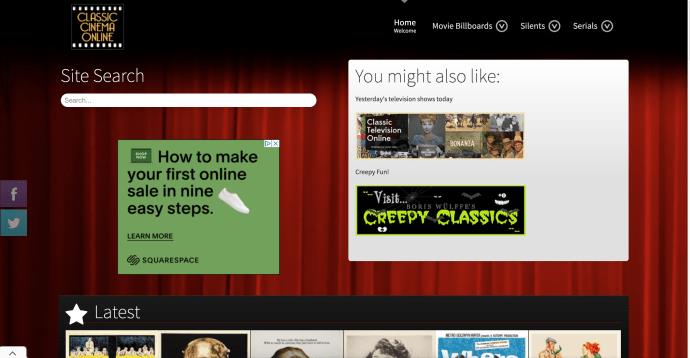
Classic Cinema Online 是免費服務提供商中歷史最悠久的公司之一。這裡沒有新電影,因為 CCO 完全專注於老經典,網站上有一些很棒的電影(和很多 B 級電影填充物)。此選項是舊好萊塢場景的粉絲必備的選項。
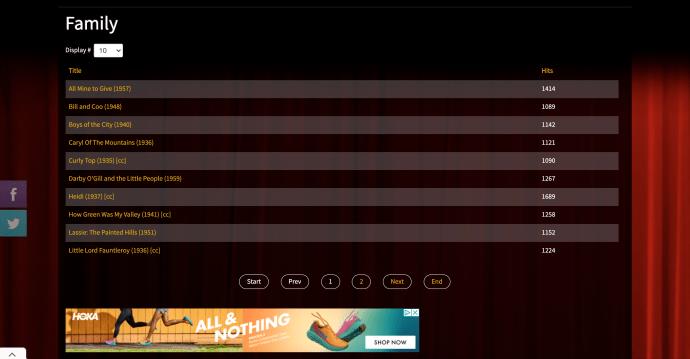
在 Fire TV Stick 上使用Popcornflix
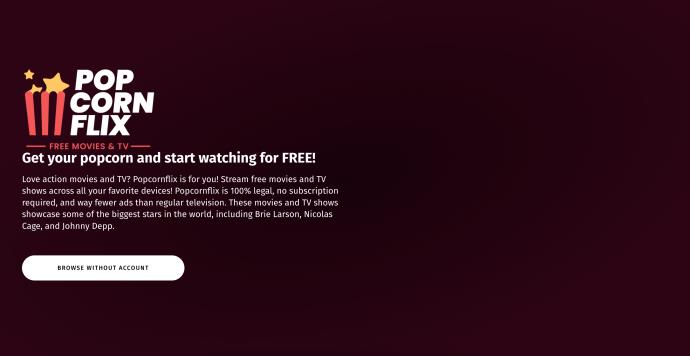
Screen Media Ventures 擁有 Popcornflix,它擁有放映 1,500 多部電影的許可,全部免費。他們的組合很好,有些電影是沒人聽說過的,但也有不少經典電影,甚至還有一些新電影。
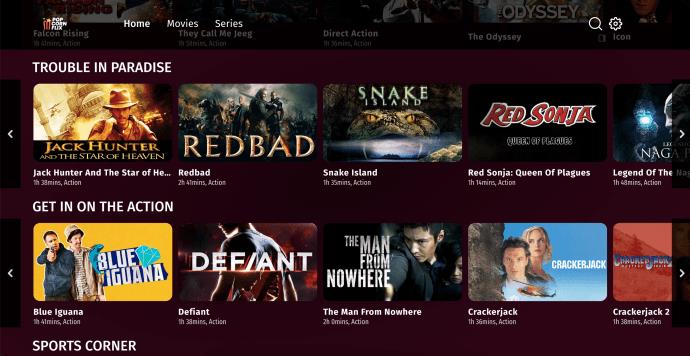
在 Fire TV Stick 上使用 CONtv
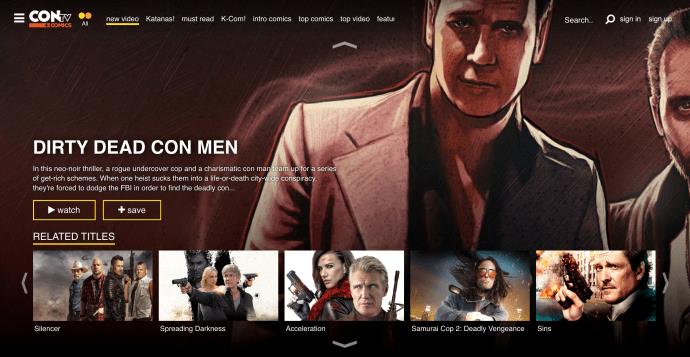
Viewster 是一個面向獨立的流媒體頻道,擁有大量粉絲製作的獨立內容。它有很多動畫和動漫,所以如果您是這些類型的粉絲,這是一個值得一試的網站。
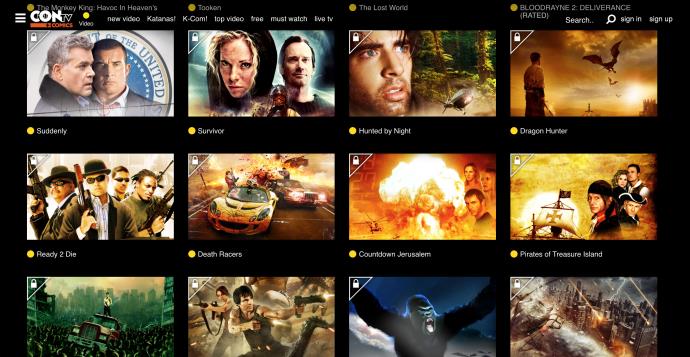
如何使用 Kodi 在亞馬遜 Fire 電視棒上觀看下載的電影

如果您想下載內容,將其放在您的本地網絡上,然後按需將其流式傳輸到您的 Fire TV Stick,那麼 Kodi 是適合您的解決方案。Kodi 是一個媒體服務器系統,需要一些工作來設置,但一旦它開始工作,它就會很棒。您需要在您的 Fire TV Stick 和您設置為媒體中心的任何計算機上安裝 Kodi。這是如何做的。
如果您按照上述說明進行操作,您應該能夠將下載的電影流式傳輸到您的 Amazon Fire TV Stick。Kodi 非常擅長自我管理,應該找到其他 Kodi 應用程序,鏈接到它,並直接流式傳輸內容。此選項只是享受您的內容的另一種方式!
您需要快速的互聯網才能獲得良好的流媒體?查看我們關於優化網絡速度的教程。
想要更多關於 Kodi 的信息?這是我們在 Kodi 上觀看電影的指南。
了解如何在 Android 設備上卸載或禁用 YouTube 應用程序,以節省存儲空間,並提高設備性能。
了解嬰兒的神奇週刊板以及媽媽在這段時間該如何保持寶寶的健康、生長。
探討共享 Disney Plus 帳號的規則與風險,並提供有效的使用建議,讓您與家人或朋友共同享受流媒體。
在母乳喂養期間,喝椰子水是否安全?探索椰子水的利益及對母乳的影響。
英國男人墜入愛河時所表達的表情使許多女人感到好奇。這些紳士們的情感與行為方式何其獨特。
在本文中學習如何重置您的 Amazon Prime Video PIN 以及管理家長控制,保護孩子的觀影經驗。
每分鐘有數百小時的視頻上傳,YouTube 已成為娛樂來源,但視頻暫停和緩衝的問題常常困擾觀眾。本文提供解決方案以提升觀看體驗。
孕婦可以吃筍嗎?如果吃筍,會影響胎兒嗎?懷孕的母親經常會注意這樣的問題,本文提供重要資訊,幫助孕婦正確選擇食物。
了解如何在 Android 設備上安裝 Kodi,這是一款功能強大且多功能的流媒體軟件。
瞭解 Amazon Prime 會員的免費送貨優惠及其他多種好處,包括流媒體服務和特別折扣。
迪士尼 Plus 是一個很棒的流媒體平台,帳戶已成為黑客的目標。如果您的帳戶遭到攻擊,最好的解決方案是退出所有設備。
了解如何清除 Kodi 中的緩存,以提升您的媒體播放體驗。跟隨簡單步驟,確保您的 Kodi 運行流暢。
Amazon Prime Video 是最受歡迎的流媒體平台之一。學習如何有效地管理 Amazon Prime Video 的字幕,提高觀看體驗。
探索如何為您的 Roku 裝置更改 Crunchyroll 語言,讓您無障礙地享受動漫內容。
了解如何清除 Disney Plus 中的最近觀看記錄,獲得更好的流媒體體驗。











![如何管理 Amazon Prime Video 的字幕 [所有主要設備] 如何管理 Amazon Prime Video 的字幕 [所有主要設備]](https://img.webtech360.com/resources6/s2/image-8503-0605153608541.jpg)

